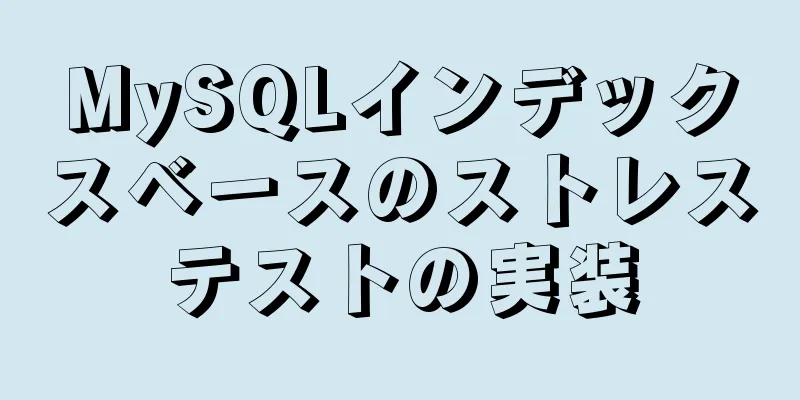H5ウェイクアップアプリの実装方法と注意点のまとめ

序文フロントエンド開発者として、このような要件がよくあります。ユーザーが独自のアプリをインストールしている場合は、アプリのホームページまたは指定されたページを開きます。アプリがインストールされていない場合は、対応するダウンロードページにジャンプします。こうした需要は、新規ユーザーの獲得や分裂を進める上でも欠かせない部分なので、解決していく必要があります。今日はこれを実現する方法を見てみましょう。 APPメソッドにジャンプ現在、この機能を実装するためのより良い方法は、URL スキーム、メタ タグ、ユニバーサル リンクの 2 つです。 URLスキームURL スキームは、アプリが相互にジャンプできるようにする外部インターフェースです。アプリに固有の URL パスを定義することで、外部から指定したアプリを素早く開くことができます。アプリごとに URL スキームが異なります。同じ URL スキームが存在する場合、後からインストールされたアプリの URL スキームは上書きされ、呼び出すことができないため、システムは最初にインストールされたアプリの URL スキームに応答します。 URL スキームの形式は次のとおりです。
よく使用される URL スキーム プラットフォームをいくつか紹介します。
AndroidとiOSの両方のプラットフォームをサポート メタタグウェブページにメタタグを設定すると、Safari で開いたときにアプリのナビゲーションバーが上部に表示されます。アプリがインストールされていない場合は、クリックしてアプリストアにジャンプし、ダウンロードしてください。アプリがインストールされている場合は、上部のメタタグからアプリを直接起動できます。
ユニバーサルリンクユニバーサル リンクはユニバーサル リンクです。iOS9 以降のユーザーは、Safari で開かなくても、このリンクをクリックすることでアプリにシームレスにリダイレクトできます。ユーザーがこのアプリをインストールしていない場合、このリンクが指す Web ページは Safari で開かれます。
さまざまな使い方URL スキームとユニバーサル リンクの両方を構成する必要があり、構成後にのみ有効になります。 URLスキームの使用URL スキームの使い方は難しくありません。最も簡単な方法は、タグ リンクを追加することです。
このアクセス方法は比較的簡単で、AndroidとiOSの両方で使用できますが、WeChatでは機能しません。WeChatにはURLスキームの使用を完全にブロックするホワイトリストがあります。ホワイトリストに追加されない限り、JD.comのように直接開くことができますが、そうでない場合は不可能です。 メタタグの使用メタタグ方式も非常に簡単です。ウェブページにメタタグを追加するだけです。 <meta charset="UTF-8" name="apple-itunes-app" content="app-id=7777777, affiliate-data=myAffiliateData, app-argument=yourScheme://"> その効果は、Web ページの上部に固定バーが表示されることです。 ユニバーサルリンクの使用この設定方法はちょっと面倒です。私はiOS開発に携わったことがないので、公式サイトの紹介をします。 要約する上記の方法はいずれも完璧な解決策にはなりません。Apple のみがサポートしているか、ヘッド アプリに多くの制限があるため、適応するには自分で多くの作業を行う必要があります。 まず、どの方法を取るかを確認する必要があります。上記の紹介に基づくと、最初の URL スキーム方法のみが最良の選択であるはずです。結局のところ、両方のプラットフォームがそれをサポートしています。次のステップは、ヘッド APP でそれを開く方法をどのように解決するかです。実際には、この問題は通常、ユーザーに外部ブラウザーで開くように促すため、基本的にこれで問題は解決します。コードを使用して、段階的に実装してみましょう。 ウェイクアップAPP機能を実現ブラウザを開くように促すまず、次のようにブラウザで開く小さなプロンプトを実装する必要があります。
トップアプリを判断する機能を実現ここでは、ブラウザの User-Agent を使用して、それが WeChat ブラウザか他の APP ブラウザかを判断します。コードは次のとおりです。
/**
* ブラウザがヘッドアプリであるかどうかを判定する
*/
関数isBlackApp() {
var u = navigator.userAgent.toLowerCase();
/micromessenger/i.test(u) を返します || u.indexOf("weibo") > -1 || u.indexOf("qq") > -1 || u.indexOf('mqqbrowser') > -1;
}
上記の関数は、WeChat、Weibo、QQ、QQ Browser などの複数のブラウザを決定します。開くまたはダウンロード ボタンをクリックすると、それがヘッド アプリであるかどうかが判断されます。ヘッド アプリである場合は、ブラウザーで開くように求められます。それ以外の場合は、独自のアプリを直接開くことができます。コードは次のとおりです。
関数 openTuer() {
if (isBlackApp()) {
// ヘッダー APP により、Web ページにヒントが表示され、ブラウザーで開きます showTips();
} それ以外 {
// ヘッド APP でない場合は、直接開きます。ここでパラメータを使用する必要はありません。記述後、後から追加できます。 openApp(0, 0);
}
}
アプリを起動する基本的な方法openApp 関数についても上で触れましたが、具体的にはどのようなものなのでしょうか。ここではこの機能の実装方法を見ていきます。ここで、現在のプロジェクト要件によれば、APP を開くには 2 つのパラメータが必要です。1 つは APP の特定のページを開くためのパラメータで、もう 1 つは特定のページを開くために必要なパラメータ arg です。したがって、openApp 関数には 2 つのパラメータが必要です。 openAppの実装openApp 関数は非常にシンプルで、次の 2 つの関数を呼び出します。
関数 openApp(which, arg) {
jumpApp("testApp://which=" + which + "&arg=" + arg);
いいえApp();
}
最初の関数は APP を開く役割を担い、2 番目の関数は APP が開かれていないかインストールされていない場合にアドレス ジャンプする役割を担います。 jumpAppの実装なお、この機能はiOS8以前はiframeを使用して実装できましたが、iOS8以降はAppleによってブロックされているため実装できず、ページジャンプを通じてのみ実装できます。具体的なコードは次のとおりです。
関数jumpApp(t) {
試す {
var e = navigator.userAgent.toLowerCase(),
n = e.match(/cpu iphone os (.*?) like mac os/);
(((n = null !== n ? n[1].replace(/_/g, ".") : 0)、parseInt(n) >= 9)) の場合 {
ウィンドウの場所の href = t;
} それ以外 {
var r = document.createElement("iframe");
(r.src = t)、(r.style.display = "none")、document.body.appendChild(r);
}
} キャッチ (e) {
ウィンドウの場所の href = t;
}
}
noAppの実装noApp の実装も非常にシンプルです。タイマーを定義するだけです。一定時間内に応答がない場合は、指定されたダウンロードページにジャンプします。具体的なコードは次のとおりです。
var タイマー = null;
関数noApp() {
var t = Date.now(),
r = "http://www.tuerapp.com";
タイマー = setTimeout(関数() {
Date.now() を返す - t > 2200
? (clearTimeout(タイマー), !1)
: !document.webkitHidden && !document.hidden && void (location.href = r);
}, 2000);
}
今のところは基本的な機能は実現できており、実際のプロセスでは多くの問題が発生する可能性があります。 要約するH5ウェイクアップアプリの実装方法と注意事項についてはこれで終わりです。より関連性の高いH5ウェイクアップアプリの実装方法の内容については、123WORDPRESS.COMの以前の記事を検索するか、以下の関連記事を引き続き閲覧してください。今後とも123WORDPRESS.COMを応援してください。 以下もご興味があるかもしれません:
|
<<: Linux での VMWare15.5 のインストールに関するチュートリアル
>>: MySQLのマスタースレーブ構成を使用して、読み取りと書き込みの分離を実現し、データベースの負荷を軽減します。
推薦する
sqlとmysqlの違いは何ですか?
SQL とは何ですか? SQL はデータベースを操作するために使用される言語です。 SQL はすべ...
MySQL スケジュール バックアップ ソリューション (Linux crontab を使用)
序文この世の愛には値段のつくものもありますが、データには値段のつけられないものがあります。将来、誤っ...
Linux suse11でルートパスワードを忘れた場合に変更する方法の簡単な分析
SUSE Linuxでルートパスワードを忘れた場合の解決方法SUSE (Linux オペレーティング...
Vue は QR コード スキャン機能を実装します (スタイル付き)
必要: vue を使用して QR コードのスキャンを実現します。プラグイン: QRコードリーダー;プ...
DIV+CSS命名規則の詳細な説明はSEO最適化に役立ちます
1. CSSファイルの命名規則提案: 文字、_、-、数字を使用します。文字で始まる必要があり、純粋な...
MySQL インデックス プッシュダウンを 5 分で学ぶ
目次序文インデックス プッシュダウンとは何ですか?インデックスプッシュダウン最適化の原理インデックス...
純粋な CSS3 を使用して、円の動的な光る特殊効果アニメーションを実装するためのサンプル コード
この記事では、主に、円形のダイナミックな光る特殊効果アニメーションを実現するための純粋な CSS3 ...
mysqladmin を使用して MySQL インスタンスの現在の TPS と QPS を取得する方法
mysqladmin は管理と操作を行う公式の mysql クライアント プログラムです。MySQL...
jQueryはシャトルボックス効果を実現します
この記事では、シャトルボックス効果を実現するためのjQueryの具体的なコードを参考までに紹介します...
Javascript と Vue を組み合わせて、あらゆる迷路画像の自動パス検索を実現します。
目次序文2次元配列、一方向基本インターフェースのマッピング幅優先、包括的検索マップ編集経路探索アルゴ...
MySQL 匿名ログインでデータベースを作成できない問題の解決方法
よくある質問ユーザー ''@'localhost' によるデータベー...
JavaScript オブジェクトを作成する 3 つの方法
目次1. オブジェクトリテラル2. newキーワードはオブジェクトを作成する3. Object.cr...
vue-element-admin グローバル読み込み待機中
最近の要件:グローバルロード、すべてのインターフェースはロード待機機能を表示するかどうかを手動で制御...
MySQL 5.7.21 winx64 無料インストールバージョン設定方法グラフィックチュートリアル
MySQL 5.7.21 winx64無料インストールバージョンの設定方法、参考までに、具体的な内容...
MySQL フルテキスト検索の中国語ソリューションとサンプルコード
MySQL 全文検索中国語ソリューション最近、会社のプロジェクトで、データベースで中国語を検索する機...